Come ripristinare le impostazioni di fabbrica del Nexus 6 per prestazioni migliori
Il Nexus 6 è una bestia. Dalle sue proporzioni epiche alla sua esperienza Android di serie, c'è ben poco che possa rallentare questo mostro. Ma nel tempo, tutti i telefoni si impantanano un po'. Tuttavia, un rapido ripristino può migliorare la velocità del tuo Nexus 6 in un batter d'occhio e riportare le cose alle condizioni di fabbrica. Ecco come ripristinare le impostazioni di fabbrica del Nexus 6 per prestazioni migliori.
- Suggerimenti per Nexus 6
- Notizie sull'aggiornamento di Nexus 6 per Android
- Acquista ora:Nexus 6 di AT&T | T-Mobile | Verizon | Amazon

- Suggerimenti per la batteria del Nexus 6
- Problemi con Nexus 6 Lollipop e come risolverli
Nota: Un ripristino delle impostazioni di fabbrica, o hard reset, cancella tutti i tuoi dati dal dispositivo. Sebbene possa e debba essere utilizzato come parte della normale manutenzione del telefono, dovrebbe essere eseguito solo quando si dispone di un backup completo dei dati e dei file importanti e si sa come ripristinarli. Abbiamo un'ottima guida su come eseguire il backup di tutto su Android, quindi assicurati di aver salvato tutto prima di ripristinare.
Come eseguire un hard reset del Nexus 6 - opzione del menu delle impostazioni
Il modo più semplice per ripristinare le impostazioni di fabbrica del Nexus 6 è tramite il menu Impostazioni. Vai su Impostazioni> Backup e ripristino e assicurati di avere le impostazioni di backup di Google in ordine (nella parte superiore dello schermo). Quindi premi il pulsante di ripristino dei dati di fabbrica in basso, leggi la schermata delle informazioni e conferma. Il tuo Nexus 6 si riavvierà con una partizione di sistema cancellata.

- Lollipop rende il Nexus 6 più veloce:eccone la prova
- Get Knock On (tocca due volte per riattivare) per il Nexus 6
Come eseguire un hard reset del Nexus 6 - opzione pulsante hardware
Se per qualche motivo il tuo telefono non si avvia normalmente o stai riscontrando altri problemi che non ti consentono di eseguire l'opzione del menu Impostazioni sopra, puoi anche eseguire un ripristino delle impostazioni di fabbrica del Nexus 6 con i pulsanti fisici sul telefono. Questo è utile anche se hai problemi di risposta al tocco sullo schermo.
2. Tieni premuto Volume giù e Accendi finché non vedi il menu Fastboot.

4. Se hai il ripristino delle scorte, vedrai il robot Android sdraiato sulla schiena. Tieni premuto Power e poi Volume su per accedere al menu di ripristino. (Se disponi di un ripristino personalizzato non avrai bisogno di questo passaggio:consulta le istruzioni dettagliate di seguito)
5. Usa i pulsanti del volume per scorrere fino a Wipe Data/Factory Reset e premi Power per confermare.
Recupero personalizzato
Se hai una recovery personalizzata installata sul tuo Nexus 6, il processo è leggermente diverso. Dopo aver selezionato la modalità di ripristino in Fastboot, verrai indirizzato alla schermata di ripristino personalizzata. Stiamo usando TWRP.
1. In alto a destra vedrai l'opzione Cancella. Tocca questo.
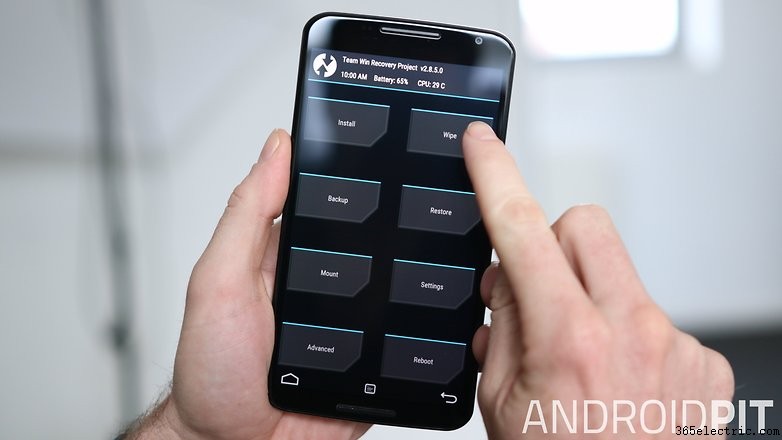
2. Nella schermata successiva fai semplicemente scorrere il pulsante in basso per cancellare i tuoi dati e la partizione della cache. Puoi anche accedere alla cancellazione avanzata o alla formattazione dei dati da questa schermata.
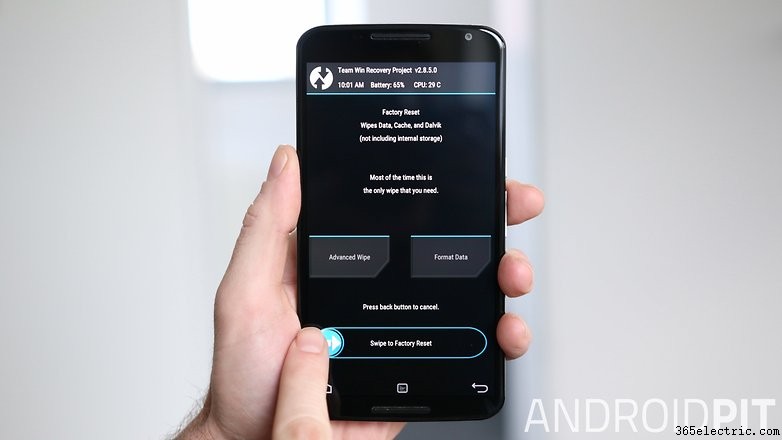
3. Dopo aver fatto scorrere il pulsante blu verso destra, il tuo Nexus 6 eseguirà un ripristino delle impostazioni di fabbrica. Vedrai una schermata di successo una volta completata.
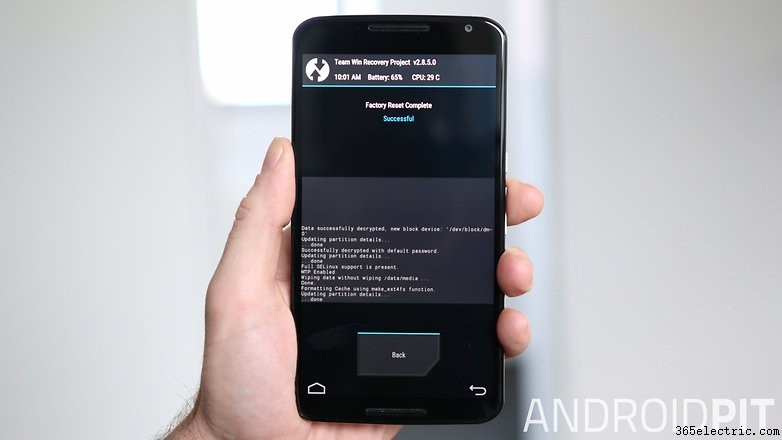
4. Una volta terminato, puoi toccare Indietro e quindi Riavvia nell'angolo in basso a destra. Una volta riavviato il tuo Nexus 6, puoi ripristinare le tue app e i tuoi dati e goderti il miglioramento delle prestazioni di ricominciare da zero.
Risoluzione dei problemi
Se rimani bloccato in un bootloop (non riesci a superare la schermata di caricamento di Android), torna anche alla modalità di ripristino e alla cancellazione della partizione della cache, quindi riavvia nuovamente. Questo dovrebbe risolvere eventuali problemi persistenti.
Con quale frequenza esegui un ripristino delle impostazioni di fabbrica? Quali altri suggerimenti hai per far funzionare il Nexus 6 senza intoppi?
